[转载]一个SAI的绘画过程(东方里的兔子)
作者:lain311
出处:http://bbs.rpgchina.com/read-htm-tid-31732.html (幻想森林)
本文已获得转载许可,我在原文的基础上改了一下使之更像一个教程,如要观其原貌,请移步到出处^_^
以下用颜色区别内容~
编注与补充
没发过教程的讲,因为我自己画的也不好,不敢说是教程,大家就当个过程看吧。写在前面和大家说清楚,这是一个3—4天的短期坑…(编注:已经成长期坑了)就是说现在并没有现成的过程…从概念到成稿一步一步更新出来…中间会有很多说明,我的思考过程和一些软件的技巧(这些技巧很初级)很多大家遇到的问题我也会遇到,比我厉害的人可以不用看了。
那么,我开始了哦哦~
首先要确定自己想画什么…我思考了下…最近喜欢兔子……
于是画个东方里面的兔子把~吼吼~决定后开始作业~
作业环境:
- CPU:P4 2.8G
- 内存:1GB
- 数位板:INTUOS3 6X8
软件:
- Eays paint tool SAI
- Adobe Photoshop CS2
根据印象快速在sai中起稿,画出剪影。调整剪影到基本上能够符合看起来不怪,有点点想看剪影下面的东西的时候就好了。
画剪影的目的是快速记录脑中的image,并且检查外型。
在你描画线稿的时候,并不容易辨认出外型上的缺点,这些缺点在线稿的时候不明显,但到上色的时候就头痛了。
用这种剪影可以最大程度帮你定下轮廓。
在这过程中不用吝啬图层,图层在这个时候起备份作用。
- 第一、不要怕把画画坏,这个阶段可以随意调整;
- 第二、因为是软件,所以可以用SAI的编辑工具来调整尺寸和比例。或者习惯photoshop的可以存成psd到ps里面修改;
- 第三、如果你拿捏不准动态,不要吝啬时间,大量的找图参照。看别人的作品可以给你一些启发。直到你把自己的图调整到自己心中的样子就好,不要怕慢。
一张不错的画就是要不断调整。
这张是我调整后的。
不需要尽善尽美,这个剪影只是用来确定比例和动态的。
完成剪影后你有2条路可以选:不上线直接画,一般这样画出来很有丙稀和油画的感觉。再一个就是老老实实上线,我这回就选择上线的。
现在要在剪影的基础上画出草稿,草稿是必要的,能帮助你调整人物的结构比例,还要专心调整动态。
有了剪影,这一步异常方便,现在你不必考虑腿上的线是要向内还是向外旋转,以剪影为基础,你会发现很容易就控制好外型。
图层上我作了备份,上面要写得清楚,该图层是作什么的,时常备份和清理图层是非常必要的。
这个是画好的身体草稿。
很难,真的很难啊~制服的褶皱是什么样子的呢?什么样子的褶皱才是我想要的呢?衣服的开口怎么才能符合身体扭曲的姿势呢?领带是什么= =b ……
画的时候这些问题浮现在我的脑中。难受…不出来…但是还是要画。一个物品只要你画过一次,下次再画也就89不离10了。继续参考→修改→看图→修改…
尽量作到每一根线都不多余,仔细考究吧。(当然每个人理解能力有限,不用强求,到自己看着过得去就可以了)
在参考的时候推荐看看动画的设定图,结构都无比合理。
到这步花了好长时间了。
但请相信我,当你上色的时候你会觉的花在稿子上的时间并不冤。
现在可以把脸画出来了。强气的眼神很难表现。这个…有爱就好。然后要说明的是眼睛应该随时调整,因为和看画的人会直接对视,所以很重要的。
再有就是,如果作图中你有“如果这样的话可能也不错吧”的感觉,那么请尝试。这样的感觉就是传说中叫做“灵感”的神秘状态,在持续做画的时候有10%几率出现。如果你修的是“苦练”天赋,则这个效果出现几率增加15%持续时间延长10%…
…跑题了…
调整无处不在,我在ps里面对现在的稿子比例又进行了调整。有的时候你觉得画的不错,但是又觉得可能修改下也不错的时候,一半的人选择了将就现在的感觉继续。这样其实是不对的,保留原稿,然后调整,比较下,原来的比较好就用原来的,调整后好的就用调整后的。
想画画就别怕麻烦
我很有诚意的接受了jefuty 的意见更改了鞋子和手,虽然鞋子还是有那么一点点歪= =b
并且修改后的比例其实和原先差满多的,有图为证。
其实我一直画角色就会不自觉拉长,这个是个人的问题,也不是一天两天就能该掉的。
不知道是不是大家也有自己很头痛的缺点呢?
基本上调整成这样就可以了(对于我来说,我的程度决定了我能修改的范围,要想更好就要不断提高自己的等级了)。
还有就是调整鞋的角度,虽然极不情愿。但是都是为了勾线的时候能够更方便。
需要特别说明的是,大家一定要在开始勾线之前完成线稿的调整。从勾线开始就要存成SAI的专用*.sai格式了,线调整起来会很麻烦。怕麻烦的同志请在这里做足功课,勤劳的同志可以无视这句…
编注:在这里lain311是用SAI特有的矢量钢笔来勾线,一定要*.sai格式才能保存。
当然,各位也可以用SAI里的铅笔等工具来完成线稿,但要画出精细的线,很需要时间和功力。
PS.前面的起稿阶段全部在SAI里做也当然没问题,但如你像作者一样习惯用其它软件起稿的话,一般都可以用*.psd格式在各软件互通。
调整之后的是这个样子的。
下面要开始说“钢笔”工具了,个人认为Sai最有特色的设计之一便是如此方便的矢量工具。也许是我见的少,之前还没有见过这么方便的工具。
SAI的矢量工具引入了“压感”的概念,这就为商业插画提供了便捷。要知道,要画出美丽的线不是1天2天就能达到的,虽然个人认为“线”的修为是很有必要的,但是如果你时间紧迫,没有时间现修怎么办?矢量工具就是你的救命稻草,能为你节省一些不该被浪费掉的时间。
首先把所有的参照层打个包存起来,复制一份后合拼所有图层。降低参考层(就是合出来的那层)的透明度。好了,草稿准备完成。
下面先说说钢笔工具。
通过菜单[图层-新建钢笔图层]或点击图层关联面板那个带钢笔的图标。
接下来笔刷面板就转变成钢笔系工具
以下作者本来只介绍了要用的几个工具,这里我就全部说明一次了。
- 钢笔:自由钢笔工具,如通常描线一样画出各种线条,但要画出均匀的锚点并不容易。
- 修正液:铅笔叫橡皮擦,钢笔当然就叫修正液了-。-
- 修改线:更改整条笔划的直径,选择好直径后点击一下笔划即可。
- 更改色:修改笔划的颜色,选择颜色后点击一下笔划即可。
- 锚点:编辑锚点的所有操作,用这个工具只是可以免快捷键而已。但每个操作下都有快捷键和说明,建议初用的先到这里记一下,这里便不一一说明了。
- 笔压:调整每个描点的压力,能够把线修改成有粗有细。点选锚点后向左或右拖拽减少和增加笔压。
- 选择笔:功能是以选择笔画出来的区域转换为选区,画好后点一下其它工具(选区擦除外)即自动转为选区并选择选区内的锚点。
- 选区擦:选区擦自然和橡皮擦功能一样,只是专门用来修选择笔的。
- 曲线:用锚点来描画曲线。
- 折线:用锚点描画直线。
开始勾线了,要说明的是尽管软件很方便,但对线的理解是很重要的,不然总也调不出称心的线。所以说“线”的修为还是决定性的,之前有的人说1天2天就能画出漂亮的线是没错,但是忽视组织线的能力是不对的哦。
画的时候随时隐藏参考层来看线图来进行调整,这和拷贝的时候关掉灯看拷贝出来的图方法是一样的。以此来检查拷贝出来的线的完整程度。
特别要说明的是五官尽量不要用这个勾,能手画就手画了,因为五官不大,好控制,另外要想作品上更多的生命和灵气,就不要用铁丝来圈= =b
补充:注意经常保存
勾线完成后的线大概是这个样子。
这样的线还不能用,还要进行修改。结合修改线工具和笔压工具调整线的粗细和变化,使矢量线条更贴近真正手绘的线条。
不要忽视线条的作用,一个比较合理的线条不光包含了形状的信息,同时也可以看出物体的受光、结构的远近,衣物的层次。
所以,请重视线稿。在色彩方面的天才可以无视我的这段。
调整好后应该是这个样子的。
使用SAI的好处是只要你保留着钢笔图层,就可以随时以矢量的方式调整你已经完成的线。
前面已经说过了,调整无处不在。所以请继续调整会碍眼的部分吧。
开始上色了。要说明的是,我的色感并不好。所以只说过程,不说理论。
首先先看一下线稿的完成品。
上色没有固定的方法了,除了专业动画公司的画上色都是有标准流程的之外,大家上色的时候可以选择很多方法。
大概的根据时下流行的方法分为3种:
一种是动画上色,模仿赛璐珞片的上色,以平涂为主加少量效果和渐变。这是一种看似简单其实很难掌握的技法,尤其在分色块的规划上而言;
一种是插图画法,比如口袋巧克力、村田莲尔、tony等…是种强调画的感觉和商业性,比较成熟的主流画法;(我的目标是这种)
最后一种是油画画法,就是完全把软件当作画笔,很少的制作成分。这种也很强,比如cgtalk上的大人们…达人的最终之路……
下面说说我的方法,我喜欢使用图层分开绘制角色的每一部分。你可以使用剪切图层,可以用通道,也可以单独分层…怎样都好,一百人有一百种做法。
我喜欢先把整个角色的底色做到一个图层里面。
首先来涂底色,建个新的图层开始涂底色作业。涂的时候随便涂,溢出也没问题。
涂过界的地方如何处理呢?倒到PS中,在线层使用魔棒全选空白,然后跳回色层,delete之。
效果如下。
下面作者也说了,这步当然可以在SAI里完成,方法是一样的。但需要注意的一点是,你的线稿的最外层一定要闭合好线条,不然魔棒工具起不了作用(或者把容差调大可以吧…)这里也可以用下面说到的分块上色的方法。
更正一下,上面那步可以在SAI中完成,忘记sai也有魔棒了,原谅粗心的我吧。
现在要区域涂了,使用底层结合上层能够快速修出型来,但是我选择了分块上底色。
(有点混乱这里,也可能是无用的步骤。总之这里的所做的就是为了简化之后的上色过程所做的准备。大家可以看看然后摸索适合自己的方法。一句话,偷懒也要偷的有技巧。)
其实这种方法是最为常见的方法之一…
看看结合使用魔棒区域涂色的方法。
首先把要涂的部分边界涂出来,注意这个边界要涂到闭合。
用魔棒点中间空白的地方
ctrl+f之
以前景色填充。菜单:图层-填充图层;另一个快捷键Alt+Delete也可以。
还有个方法:
用选择笔描好边,再用魔棒工具点一下,然后景色填充。
因为其它笔工具会有各种边缘效果,所以比起用其他笔描边再填色更为安全。(PS按你的方法,一般还要用到扩大选取,同方法在SAI里可免…)
设定颜色也很重要,用一套颜色来表现想要表现的东西是很重要的技能,可以刻意锻炼一下。
这个是一部份配色的方案,多搞一些,自己有难以选择的时候可以多给几个人看看。最好是爱好不同的人,得到一个大多数人都不会排斥的方案。
配色需要耐心和经验。
完成的配色如下(我的程度也就这样了,以后还要更加努力的讲…)
我的上色的过程是先画出色块(阴影、反光、高光等),然后反复使用模糊工具涂抹出颜色的过渡效果。
放出几个过程的小图
画出阴影,这里应该是用了铅笔工具(可新建一个图层并选用「剪贴图层蒙版」)
使用模糊工具进行涂抹,画出颜色过渡(参数自行调节)
重复作业…
加上高光
最后放上完整的兔子~希望大家喜欢~
到最后还是没有作背景.......
(暂且完结)
补充一些关于钢笔图层的操作。
- 1、选择并调节多个锚点的笔压
用选择工具或者选择笔等工具描出选择范围,然后执行菜单[选择-选择选区内锚点],再用笔压工具就可以一次性控制所选锚点的压感。
也可以一个个锚点地选择,用锚点工具,选用「选择/解除」,貌似没快捷键…… - 2、批量改变线的属性(直接、浓度)
全部修改:用全选(Ctrl+A)就会选择了全部锚点,然后用修改线工具一次性调整线的属性。
部分修改:用选择工具或者选择笔等工具描出选择范围,然后执行菜单「选择-选择与选区重叠的笔划」,最后用修改线工具即可。
完成以上两个操作后都要记得「取消选择所有锚点」
关于SAI各工具的详细说明请参考我翻译的官方说明文档「说明.txt」(文件在汉化版的SAI压缩包内)
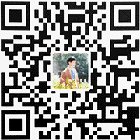
支付宝扫码打赏
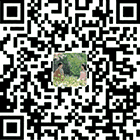
微信扫码打赏
本博客文章采用 知识共享(Creative Commons) 署名-非商业性使用-禁止演绎 4.0 进行许可。



























